Activați sau dezactivați Mediul de recuperare Windows în Windows 10
Cum să activați sau să dezactivați Windows Recovery Environment (WinRE) în Windows 10
Mediul de recuperare Windows (WinRE) este un set de instrumente de depanare disponibile în opțiunile avansate de pornire din Windows 10. Aceste instrumente sunt utile dacă aveți o problemă pe care nu le puteți rezolva în mediul obișnuit Windows 10, de exemplu, poate fi necesar să suprascrieți sau să ștergeți unele fișiere aflate în uz. Este într-adevăr o alternativă bună la un DVD bootabil sau un stick USB.
Publicitate
În mod implicit, Mediul de recuperare Windows este disponibil din cutie în Home, Pro, Enterprise și Education editii de Windows 10.
Iată cum arată ecranul Opțiuni avansate de pornire în Windows 10.

Elementul de continuare vă permite să părăsiți ecranul și să porniți sistemul de operare în mod normal.
Elementul „Depanare” include o serie de instrumente utile, de ex. prompt de comandă, recuperarea și resetarea sistemului, repararea la pornire și multe altele.

Mediul de recuperare Windows include următoarele instrumente:
- Recuperare automată la pornire. Dacă sistemul detectează o eroare de pornire pe un computer care rulează Windows, sistemul trece automat la instrumentul Windows RE de pe disc.
- Reparatie automata. Instrumentul de reparare automată automatizează sarcinile obișnuite de diagnosticare și reparare pentru instalările de sisteme de operare care nu pot fi pornite.
- Recuperarea imaginii sistemului.
- Restaurarea sistemului.
- Prompt de comandă.
- Abilitatea de a personalizați setările de pornire.
- Poate include, de asemenea, instrumente personalizate de asistență și recuperare de la OEM.
Dacă aveți un motiv pentru a dezactiva WinRE, de ex. doriți să împiedicați membrii familiei dvs. să utilizeze accidental aceste instrumente, iată cum se poate face.
Pentru a verifica starea mediului de recuperare Windows în Windows 10,
- Deschide un nou prompt de comandă ca administrator.
- Tastați sau copiați-lipiți următoarea comandă:
reactivc /infoși apăsați tasta Enter pentru a o executa. - Vedeți valoarea de lângă Stare Windows RE linia. Ar trebui să spună fie Activat sau Dezactivat.

Pentru a dezactiva Mediul de recuperare Windows în Windows 10,
- Deschide un nou prompt de comandă ca administrator.
- Tastați sau copiați-lipiți următoarea comandă:
reactivc /dezactivareși apăsați tasta Enter pentru a o executa.
- Acest lucru va dezactiva WinRE.
Iată cum să-l reactivați.
Pentru a activa Mediul de recuperare Windows în Windows 10,
- Deschide un nou prompt de comandă ca administrator.
- Tastați sau copiați-lipiți următoarea comandă:
reactivc /enableși apăsați tasta Enter pentru a o executa.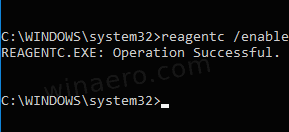
- Acest lucru va activa WinRE în Windows 10.
Esti gata!
Articole de interes:
- Adăugați meniul contextual Opțiuni avansate de pornire în Windows 10
- Faceți o comandă rapidă la Opțiuni avansate de pornire în Windows 10
- Sfat: Porniți rapid Windows 10 în Opțiuni avansate de pornire
- Cum să rulați manual Startup Repair în Windows 10
- Deschideți automat Opțiuni avansate de pornire în Windows 10
